凭证纸怎么打印 凭证纸打印机设置指南
更新时间:2024-01-29 12:10:31作者:xtyang
在现代社会中凭证纸的使用频率越来越高,凭证纸作为一种重要的商务文件,不仅在商业交易中扮演着重要角色,也在日常生活中发挥着重要作用。很多人对于凭证纸的打印和打印机的设置并不了解。为了帮助大家更好地掌握凭证纸打印的技巧,本文将从凭证纸打印的步骤和凭证纸打印机的设置两个方面进行详细介绍。无论是商务人士还是普通消费者,都能通过本文了解如何正确地打印凭证纸,从而提高工作效率和生活质量。
具体方法:
1.凭证首次打印时,我们需要设置打印纸;
首先,打开设置,点击【开始图标】——【设置】;
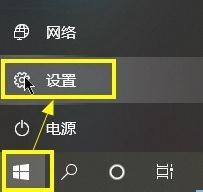
2.在【Windows设置】界面,点击【设备】;
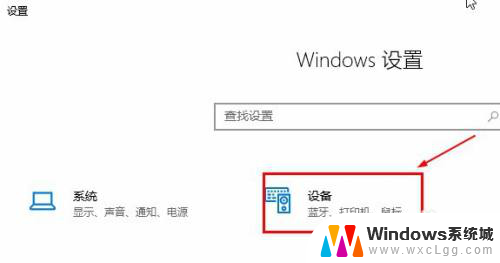
3.在【设备】窗口,选择【打印机和扫描仪】——【打印机服务属性】;
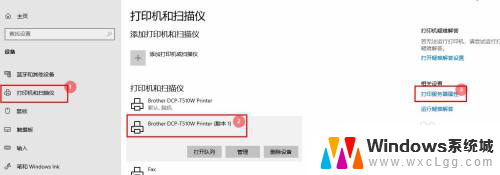
4.在【打印服务属性】窗口,点击【纸张规格】页签;然后进行纸张设置:
①、【勾选】创建新纸张规格;
②、输入纸张规格名称,如【凭证纸】;
③、设置纸张大小:宽:11.5CM,高:25.0CM;
设置完成后,点击【确定】完成;
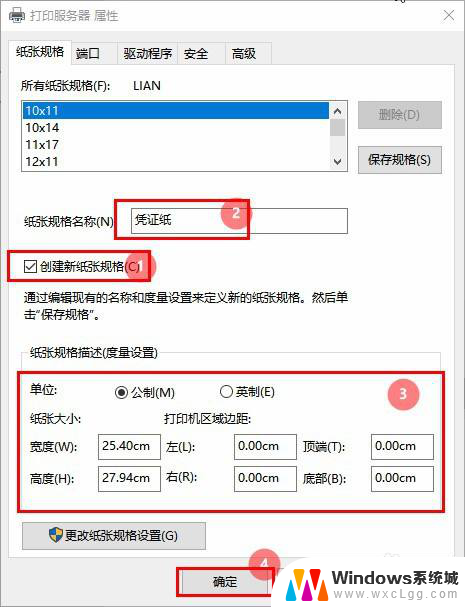
5.进入【财务软件凭证管理】界面,选择【打印凭证】——【打印设置】。在弹出的设置界面,将纸张大小选择为【凭证纸】,然后点击【确定】即可;
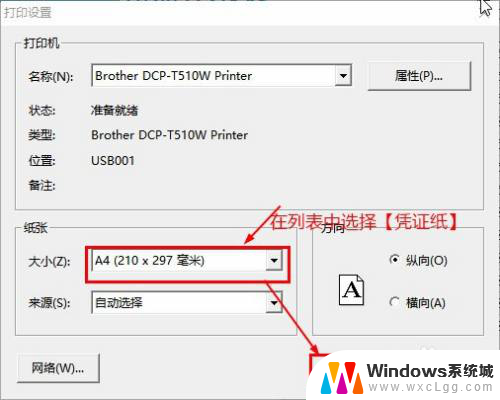
以上是关于如何打印凭证纸的全部内容,如果有遇到相同情况的用户,可以按照以上方法来解决。
凭证纸怎么打印 凭证纸打印机设置指南相关教程
-
 打印机240*140mm纸张尺寸怎么选 凭证纸240*140打印机设置方法
打印机240*140mm纸张尺寸怎么选 凭证纸240*140打印机设置方法2024-07-01
-
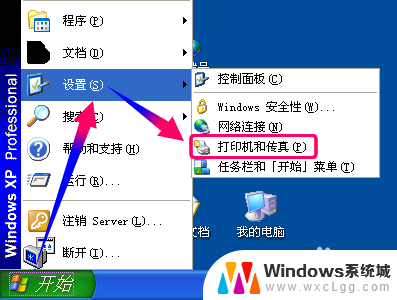 二联打印纸规格打印机怎么设置 1/2多联纸设置方法
二联打印纸规格打印机怎么设置 1/2多联纸设置方法2023-12-20
-
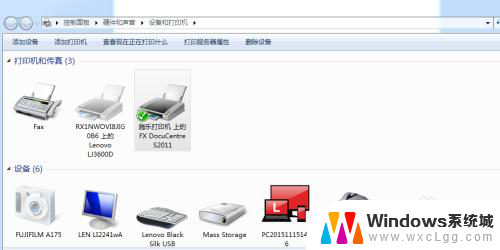 怎样用打印机打印a3纸 A3纸张打印方法
怎样用打印机打印a3纸 A3纸张打印方法2024-03-26
-
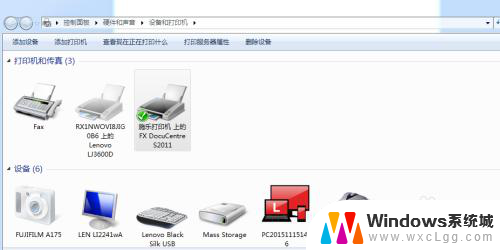 打印机a3纸怎么打印出来 A3纸张打印方法
打印机a3纸怎么打印出来 A3纸张打印方法2023-11-29
-
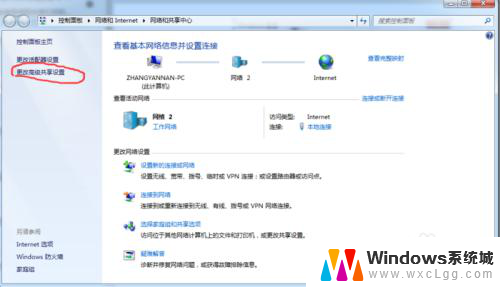 共享打印机提示输入网络凭据 连接共享打印机需要输入凭据
共享打印机提示输入网络凭据 连接共享打印机需要输入凭据2024-03-26
-
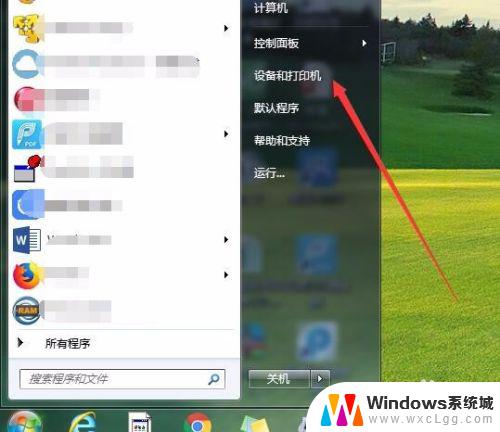 打印机添加新的纸张规格 如何设置打印机纸张规格
打印机添加新的纸张规格 如何设置打印机纸张规格2023-09-22
电脑教程推荐
- 1 固态硬盘装进去电脑没有显示怎么办 电脑新增固态硬盘无法显示怎么办
- 2 switch手柄对应键盘键位 手柄按键对应键盘键位图
- 3 微信图片怎么发原图 微信发图片怎样选择原图
- 4 微信拉黑对方怎么拉回来 怎么解除微信拉黑
- 5 笔记本键盘数字打不出 笔记本电脑数字键无法使用的解决方法
- 6 天正打开时怎么切换cad版本 天正CAD默认运行的CAD版本如何更改
- 7 家庭wifi密码忘记了怎么找回来 家里wifi密码忘了怎么办
- 8 怎么关闭edge浏览器的广告 Edge浏览器拦截弹窗和广告的步骤
- 9 windows未激活怎么弄 windows系统未激活怎么解决
- 10 文件夹顺序如何自己设置 电脑文件夹自定义排序方法